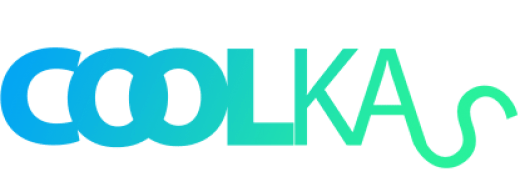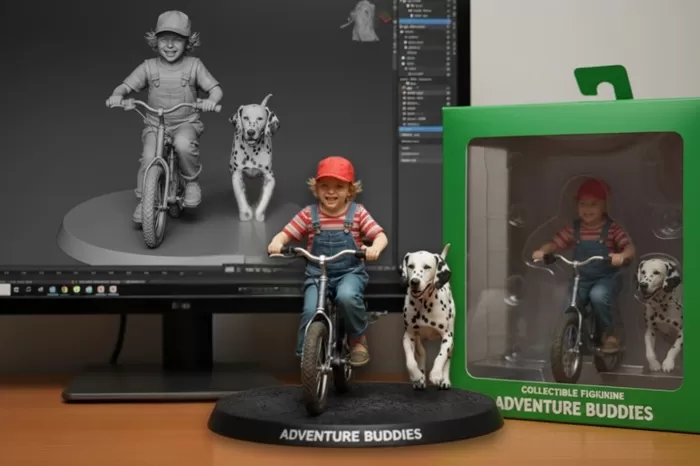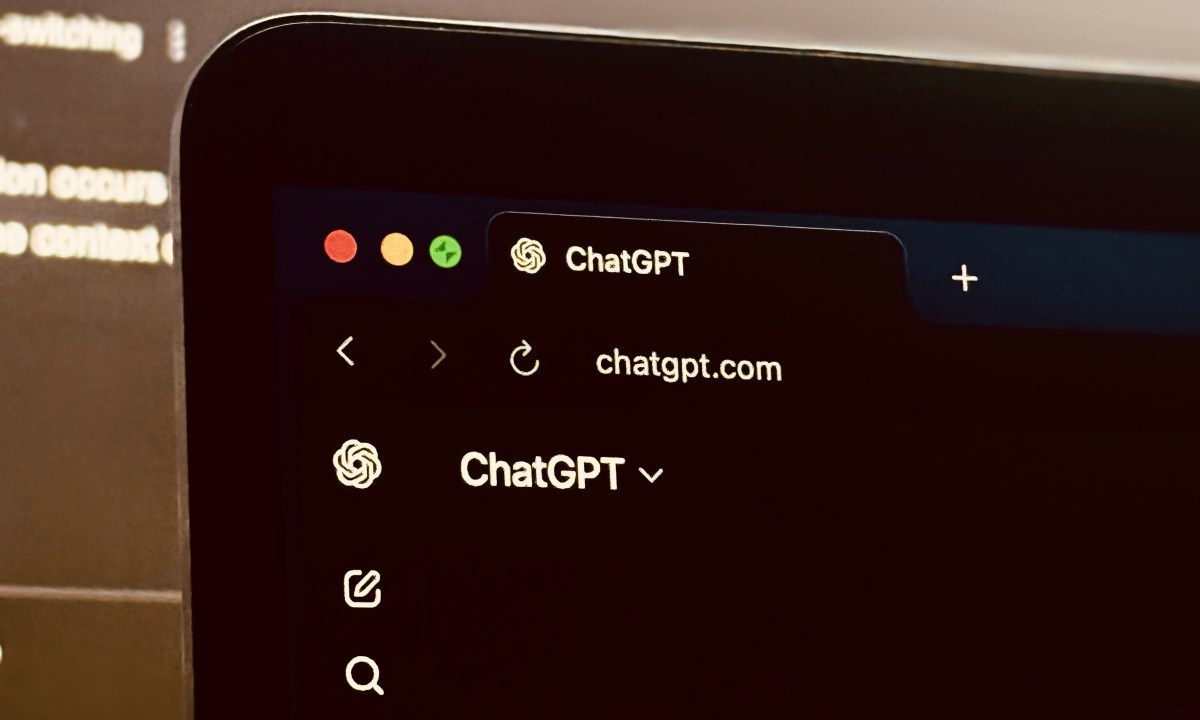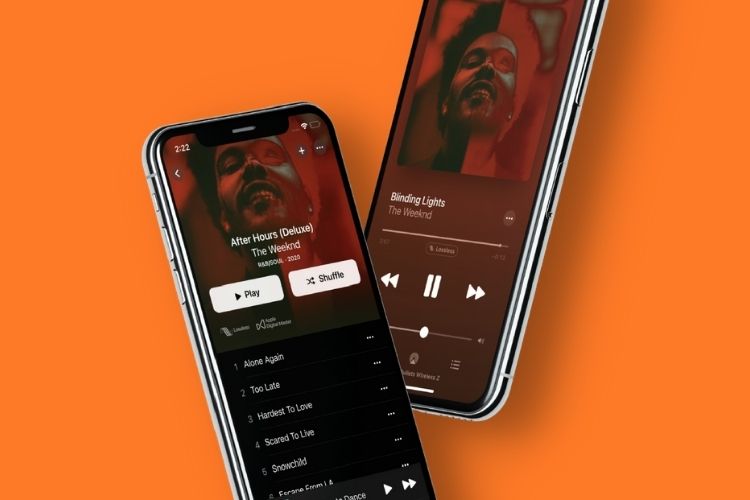COOLkas – Siapa sih yang nggak kesal kalau lagi download tiba-tiba kecepatannya lemot? Apalagi kalau file yang diunduh ukurannya besar. Nah, buat kamu yang sering mengalami hal ini di Google Chrome, ada beberapa cara praktis yang bisa kamu coba supaya proses download jadi lebih cepat. Yuk, simak tips berikut ini!
1. Coba Pakai Ekstensi Download Manager
Salah satu cara paling ampuh buat mempercepat download adalah pakai download manager. Ini semacam aplikasi atau ekstensi yang bisa bantu Chrome mendownload lebih cepat dengan cara memecah file jadi beberapa bagian dan mengunduhnya secara paralel. Contohnya, kamu bisa coba Internet Download Manager (IDM) atau Free Download Manager. Tinggal install, dan rasakan bedanya!
2. Aktifkan “Parallel Downloading” di Chrome Flags
Google Chrome sebenarnya punya fitur tersembunyi yang bisa mempercepat download, yaitu Parallel Downloading. Caranya gampang banget:
- Ketik
chrome://flagsdi kolom URL, lalu tekan Enter. - Cari “Parallel Downloading” di kotak pencarian.
- Ubah opsinya dari “Default” jadi “Enabled.”
- Setelah itu, relaunch Chrome.
Dengan mengaktifkan fitur ini, Chrome bakal mendownload dengan memanfaatkan beberapa koneksi sekaligus. Hasilnya? Download jadi lebih ngebut!
3. Bersihkan Cache dan Data Browser
Kadang, lambatnya download bisa disebabkan karena cache dan data yang numpuk. Coba deh bersihin dulu cache-nya:
- Klik ikon tiga titik di pojok kanan atas Chrome.
- Pilih More Tools > Clear Browsing Data.
- Pilih waktu “All Time” biar bersih total.
- Centang “Cached Images and Files” dan “Cookies and Other Site Data.”
- Terakhir, klik Clear Data.
Cache yang bersih bikin browser lebih enteng dan performa download bisa meningkat. Nggak ada salahnya dicoba, kan?
4. Matikan Ekstensi yang Nggak Perlu
Terlalu banyak ekstensi yang aktif bisa bikin Chrome bekerja lebih lambat, termasuk untuk urusan download. Kalau kamu punya banyak ekstensi, coba deh matikan beberapa yang nggak terlalu sering dipakai:
- Klik ikon tiga titik di kanan atas Chrome.
- Pilih More Tools > Extensions.
- Nonaktifkan ekstensi yang jarang kamu pakai.
Hanya dengan membatasi jumlah ekstensi aktif, Chrome jadi lebih fokus dan proses download bisa lebih cepat.
5. Tutup Tab yang Nggak Diperlukan
Semakin banyak tab yang kamu buka, semakin banyak juga memori yang Chrome pakai. Coba tutup tab-tab yang nggak kamu perlukan saat mendownload. Dengan begitu, Chrome bisa bekerja lebih maksimal buat proses download, tanpa terganggu beban dari tab lain.
6. Selalu Gunakan Chrome Versi Terbaru
Setiap kali Chrome memperbarui versinya, biasanya ada perbaikan performa yang bisa bikin pengalaman browsing (dan download!) jadi lebih lancar. Cara cek update-nya gampang kok:
- Klik ikon tiga titik di kanan atas, lalu pilih Settings.
- Buka menu About Chrome.
- Kalau ada pembaruan, Chrome bakal otomatis mendownloadnya.
Selalu pakai versi terbaru biar download kamu nggak terganggu masalah performa atau bug.
7. Pastikan Koneksi Internet Kamu Stabil
Tentu saja, kecepatan download juga sangat tergantung pada kualitas koneksi internet. Coba deh pastikan kamu pakai jaringan yang stabil, entah itu Wi-Fi atau jaringan seluler. Kalau bisa, hindari pakai jaringan umum atau publik yang biasanya lebih lambat.
8. Nonaktifkan Aplikasi Background di Chrome
Ada nih fitur di Chrome yang bikin aplikasi berjalan di background, walaupun kamu udah menutup browser-nya. Nah, fitur ini sebenarnya bisa bikin performa download kamu berkurang. Buat menonaktifkan, ikuti langkah ini:
- Masuk ke Settings di Chrome.
- Cari opsi System.
- Matikan fitur Continue running background apps when Google Chrome is closed.
Dengan menonaktifkan fitur ini, Chrome bisa lebih fokus ke proses download dan nggak terganggu aplikasi background lainnya.
9. Batasi Penggunaan Data di Perangkat Lain
Kalau kamu sharing internet di rumah, coba kurangi penggunaan data di perangkat lain pas lagi download. Misalnya, kamu bisa pause streaming di perangkat lain atau menghindari aktivitas yang butuh banyak data. Jadi, bandwidth lebih banyak dialokasikan untuk proses download kamu.
10. Gunakan VPN (Kalau Perlu)
VPN kadang bisa membantu download jadi lebih stabil, terutama kalau server tempat kamu mendownload punya batasan geografis. Tapi perlu diingat, nggak semua VPN bikin koneksi lebih cepat ya. Jadi, pastikan kamu pilih VPN yang memang cepat dan aman, bukan malah bikin koneksi tambah lambat.
Penutup
Itulah beberapa cara praktis buat mempercepat download di Google Chrome. Mulai dari pakai ekstensi download manager, bersihin cache, sampai memanfaatkan fitur parallel downloading, semuanya bisa kamu coba sesuai kebutuhan. Jangan lupa juga buat update Chrome ke versi terbaru dan pilih koneksi internet yang stabil supaya hasilnya maksimal. Happy downloading, dan semoga sukses!